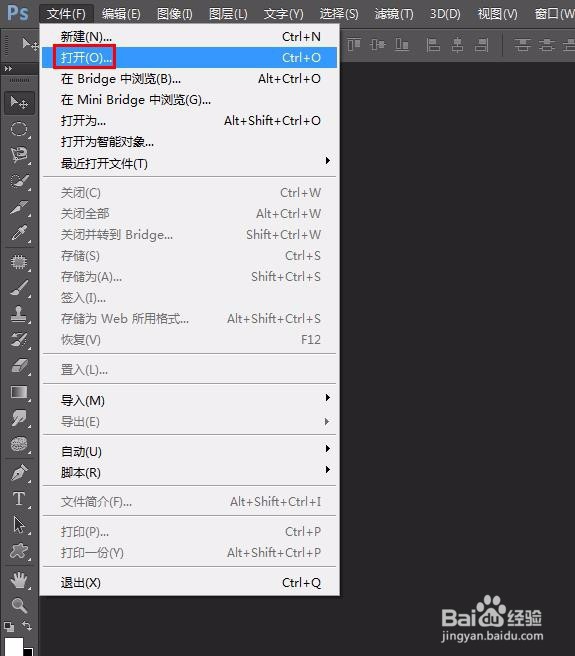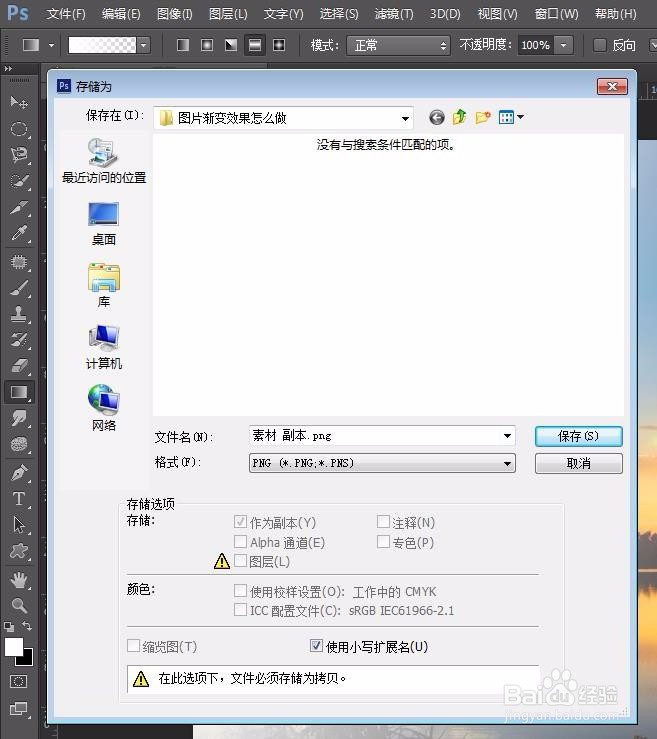图片渐变效果怎么做
图片做渐变效果我们经常用的软件就是photoshop了,那么photoshop中图片渐变效果怎献垴淄睬么做呢?下面就来介绍一下photoshop图片渐变效果的做法,希望对你有所帮助。
工具/原料
Adobe Photoshop CS6
图片渐变效果怎么做
1、第一步:打开photoshop软件,找到并打开需要做渐变效果的图片。
2、第二步:单击新建图层按钮,新建一个透明图层。
3、第三步:在左侧工具栏中选择“渐变工具”。
4、第四步:单击左上角红色箭头标记的位置,在渐变编辑器中选择白色渐变成透明色,也可以根据自己的话浙邻凉喜好设置其他颜色渐变效果。
5、第五步:按住鼠标左键在图片中拖动,上下左右都可以。
6、第六步:松开鼠标左键,图片中就会出现渐变效果了。
7、第七步:将做好的图片保存至合适的位置,图片渐变效果就做好了。
声明:本网站引用、摘录或转载内容仅供网站访问者交流或参考,不代表本站立场,如存在版权或非法内容,请联系站长删除,联系邮箱:site.kefu@qq.com。
阅读量:34
阅读量:68
阅读量:61
阅读量:88
阅读量:85